Pamiętacie jeszcze wpis jak zrobić własne logo w Photoscape? Kierowałam go do osób początkujących, czy to w blogosferze, czy w swoim biznesie, które chciałby zacząć pracować nad budowaniem marki, ale jednocześnie nie chcą przeznaczać środków na profesjonalnie wykonane logo. Nie będę Wam mydlić oczy, prędzej czy później zapragniecie czegoś więcej, jednak ta opcja w zupełności wystarcza na początku. :) Dziś przybywam z drugą częścią tutoriala: jak usunąć tło w gimpie. Metoda sprawdzi się do usunięcia tła nie tylko z logo, ale także obrazka czy zdjęcia. Jestem pewna, że ta szybka sztuczka przyda Wam się o wiele częściej.
Jak usunąć tło w gimpie
Usuwanie tła z obrazka, zdjęcia i logo – METODA NR 1
Błyskawiczny sposób na pozbycie się tła w zaledwie czterech krokach. Metoda ta sprawdzi się tylko przy jednolitym tle.
1. Uruchom program GIMP, otwórz wcześniej przygotowane logo.

2. Z górnego menu wybierz: WARSTWA–> PRZEZROCZYSTOŚĆ –> ZMIANA KOLORY NA ALFĘ
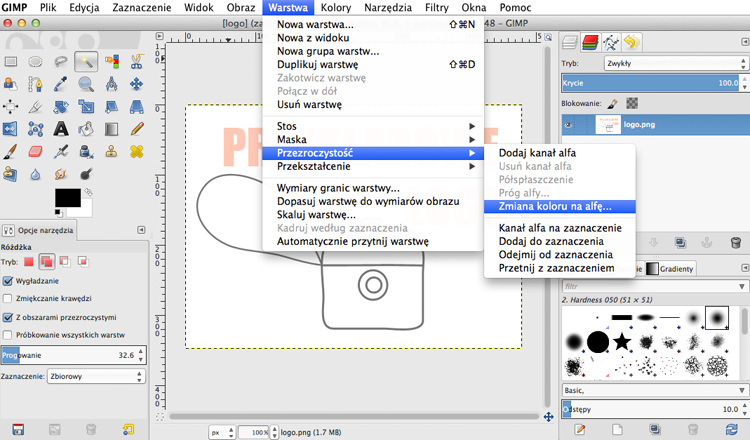
3. Twoim oczom ukaże się dodatkowe okno wraz z podglądem. Wybierz kolor, który ma zyskać przezroczystość, czyli kolor tła (u mnie biały).
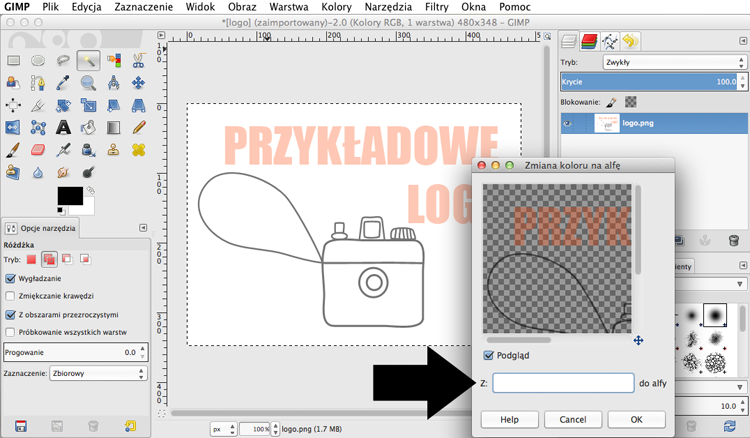
Jeśli chcesz pozbyć się innego koloru ze zdjęcia, kliknij w białe okienko (zaznaczone na zdjęciu powyżej), pojawi się nowe okno, gdzie masz pełną kontrolę nad kolorem.

4. Wszystko gotowe! Z górnego meny wybierz PLIK –> WYEKSPORTUJ. Grafikę zapisz koniecznie z rozszerzeniem .PNG (przykładowelogo.png)

ZALETY:
- szybka
- łatwa
- bazuje na darmowym programie
- świetnie sobie radzi z konturowymi pixelami
WADY:
- przydatna tylko w sytuacji, gdy tło jest jednokolorowe
- zauważyłam lekką utratę krycia takiego obrazka, ale nie potrafię zlokalizować przyczyny
A tak wygląda logo w praktyce:

Skoro wiesz już, jak usunąć tło w gimpie pierwszą metodą, przejdźmy do kolejnej:
Mam dla Ciebie coś specjalnego. Ten e-book pomoże Ci ogarnąć podstawy fotografii w 1 GODZINĘ. Teraz udostępniam go zupełnie za darmo! TEN PORADNIK JEST DLA CIEBIE!
Usuwanie tła z obrazka, zdjecia i logo – METODA NR 2
Przydatna, gdy tło jest wielokolorowe, jednak znacznie bardziej czasochłonna. Bywa, że trzeba ją powtórzyć kilkakrotnie, aby pozbyć się niechcianych pixeli, ale o tym za moment.
1. Otwórz obrazek, z którego chcesz wyciąć tło. Z przybornika wybierz RÓŻDŻKĘ w trybie DODAJ DO BIEŻĄCEGO ZAZNACZENIA. Im mniej kontrastowy obiekt względem tła, tym wyższe powinno być progowanie, aby uniknąć kolorowych pixeli wokół wycinanego obiektu.

2. Bardzo dokładnie zaznacz teraz każdy fragment tła, które ma zostać wycięte. Polecam powiększyć podgląd. Warto przyłożyć się do tego kroku, gdyż precyzja zaważy na efekcie finalnym.

3. Kliknij prawym klawiszem w podgląd po prawej stronie, wybierz DODAJ KANAŁ ALFA

4. Z przybornika po lewej wybierz GUMKĘ, ustaw krycie na 100%. Wyczyść całe tło.
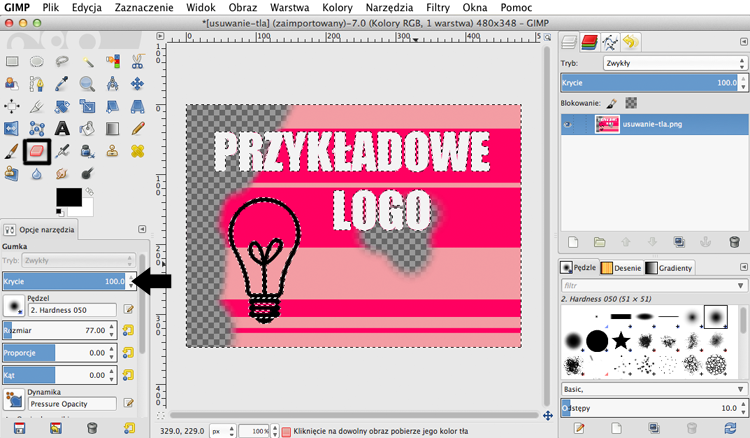
Uwaga! Jeśli po wykonaniu tej operacji wciąż widzisz kolorowe fragmenty tła lub kolorowe pixele wokół liter (patrz screen niżej) – powróć do kroku 2, zwiększ PROGOWANIE i powtórz czynność zaznaczania.

5. PLIK –> WYEKSPORTUJ. Grafikę zapisz z rozszerzeniem .png!
Tak to się prezentuje… Nieźle, co? :)

ZALETY:
- umożliwia wycięcie obiektów z różnorodnego, często wielokolorowego tła
- przy odrobinie wprawy zapewnia świetne efekty
WADY:
- wymaga wprawy, zwłaszcza przy określaniu wartości PROGOWANIA
- im bardziej różnorodne tło, tym więcej czasu potrwa usunięcie go
Naprawdę bardzo mocno Was zachęcam do kreowania wizerunku marki, a więc do stworzenia własnego logo – firma/blog zyskuje plus dziesięć do statusu pro, a Wy niewielkim nakładem pracy i czasu, budujecie markę, która zapada w pamięć odbiorcom. Jeśli nie wierzycie, podam Wam przykład – z czym kojarzy Wam się ten blog, pomijając mój kolor włosów? :) Jestem przekonana, że wielu z Was właśnie pomyślało o lisie. To co, Photoscape i Gimp już się ściągają? :) Już wiesz, jak usunąć tło w gimpie, wiesz też, jak zrobić swoje logo w photoscape. Koniec wymówek. Powodzenia!
| Pozostałe poradniki – GIMP: |
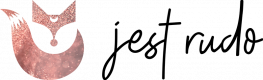
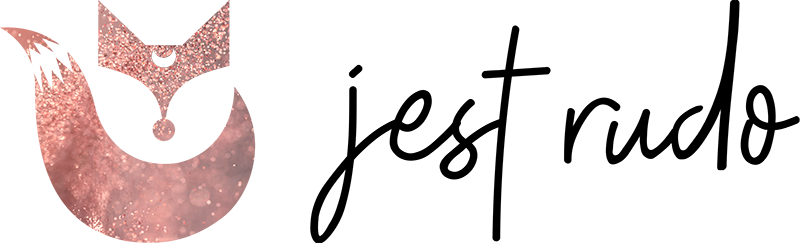









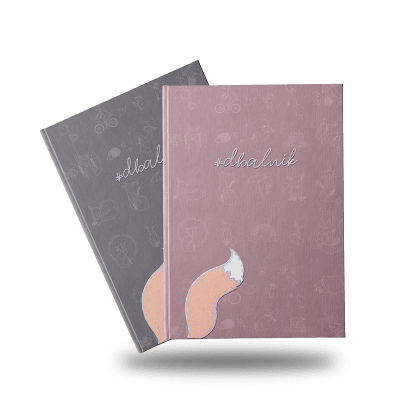




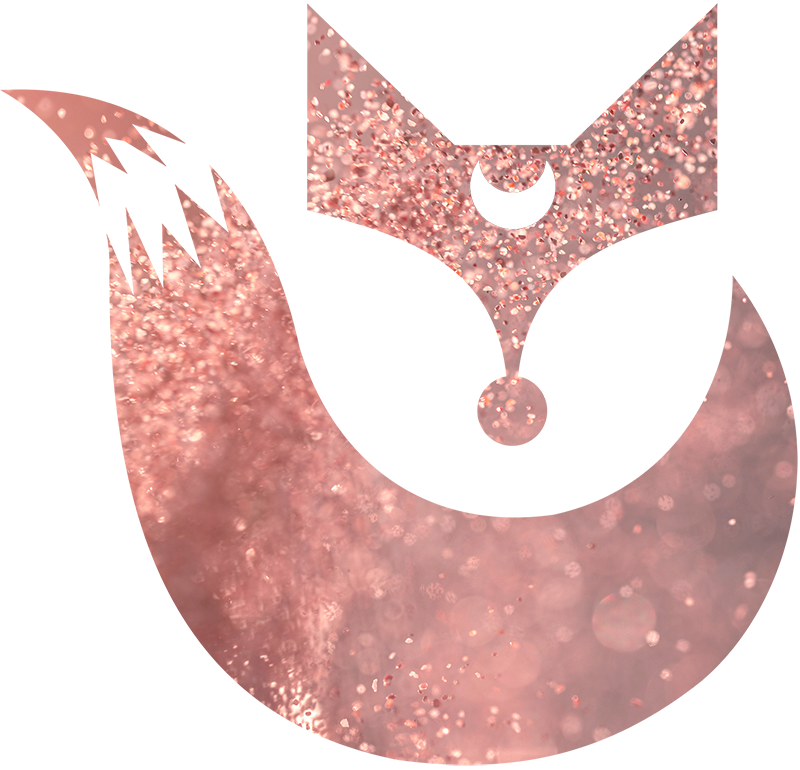


przyda się;)
Bardzo przydatny post :)
Świetny wpis, bardzo pomocny – zresztą jak zawsze :))
Świetne rady! :) Ostatnio więcej pracuję w GIMPie bo mamy jeden przedmiot na studiach, na którym go poznajemy. Sama byłam zaskoczona bo nie studiuję żadnej grafiki tylko geodezję i kartografię :D Tylko my tam obrabiamy zdjęcia satelitarne :D
Zawsze to jakies zdjecia :)))
Świetny poradnik! W Photoshopie łatwiej… :D
Pewnie, ale skoro PS troche kosztuje, czemu by nie pokazac, ze da sie podobne efekty osiagnac z pomoca bezplatnego programu? Taka moja misja, aby fotografowac i obrabiac mogl kazdy, kto wykarze sie odrobina checi :)
Wspaniała misja i przydatna. Nie dość, że fachowe porady to i darmowe. Życie staje się prostsze, dzięki takim ludziom ;D
Mimo, że jest to wpis o Gimpie ja z innej beczki dzięki Tobie przekonałam się do Photoscapa i w wielu sytuacjach jest o niebo lepszy od Photoshopa czy Gimpa! Twoje filtry są cudowne <3 P.S. Bardzo cieszę się na Twój bank zdjęć. Mam nadzieję, że będzie rósł w siłę. Wykorzystałam… Czytaj więcej »
Logo to zmora ostatnich dnia dla mnie, czeka aż mi się przyśni. A co do usuwania tła jestem ciekawa czy znasz równie magiczny sposób aby usunąć je ze zdjęcia aby np. została tylko osoba. :) Tej tajemnej wiedzy jakoś nie umiem posiąść mimo kilku tutoriali oraz podjętych prób wielu.
Jest kilka metod, zależnie od kontrastu pomiędzy osobą, a tłem. Spróbuj znaleźć tutorial: complex selection. Można też np. za pomocą lassa, choć to bardzo czasochłonne.
Super, a może tak takie porady dla Photoshop’a?
zaczęłam używać CS5, kupiłam nawet poradnik ze szkoły efektu (polecałaś bodajże w grudniowych nowościach), ale uwielbiam jak tłumaczysz krok po kroku, bo wtedy nie ma opcji, żebym nie zrozumiała ;)
I gimpa i photoscapa za Twoją namową już dawno ściągnęłam. Przydają się, zwłaszcza, że mam na studiach fotografię. Twój blog jest wtedy nieoceniony :D
Ufff dzięki! Właśnie dzięki Twoim poradom wymęczyłam pierwsze swoje „grafiki” na bloga (można je zobaczyć i pobrać u mnie na stronie). Nie wyszło chyba szczególnie profesjonalnie, ale jestem normalnie z siebie dumna! I nawet własne ikonki społecznościowe wydłubałam – a jestem totalną nogą w „tych sprawach”. Także… no … jeszcze… Czytaj więcej »
W metodzie 2 jak już masz maskę, nie trzeba używać gumki. CTRL+X zrobi to w ułamku sekundy.
Wykorzystałam pierwszą opcję. Super! Dziękuję
Spróbowałam – świetny tutek :)
Jestem techniczną analfabetką, ale dzięki Tobie, trochę się rozjaśniło pod sufitem:) Naprawdę przydatne posty i już kilka z nich wykorzystałam w praktyce. Możesz to uznać za swój sukces dydaktyczny, bo oporny ze mnie uczeń. Mam nadzieję, że za jakiś czas będę się czuła na siłach, żeby podjąć Twoje blogowe wyzwania.… Czytaj więcej »
Zatem kolejny sukces! Dzięki Aneta!!!
Dzisiaj skorzystałam, dziękuję :)
Wszystko fajnie jak jest duży kontrast między tłem a elementem wycinanym. Jak usunąć tło, gdy kontrast i różnica w kolorach między tłem a elementem wycinanym jest niewielka. Tak aby nie uszkodzić w żaden sposób wycinanego elementu?
Rzeczywiście ta metoda zawodzi, gdy tło bardzo mocno zlewa się z grafiką, którą chcemy wyciąć. Wtedy prawdopodobnie przydadzą się bardziej zaawansowane narzędzia, ja tego typu operacje robię w PS, tutaj masz przykład ze zmianą tła, ale narzędzia są te same: https://www.jestrudo.pl/jak-zmienic-tlo-zdjecia/
Cześć, dlaczego w Gimpie gdy otwieram warstwa—-przeźroczystość, nie mam odnośnika na zmiana koloru na alfę? Gdzie robię błąd?
Druga metoda nie zawsze jest skuteczna. Przy prostym logo tak, ale portrecie ze sterczącymi włosami już nie.